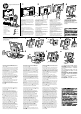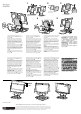Getting Started Guide
123
1. Remove the thumbscrew from the top of the
computer mounting bracket
and lift the bracket
o the stand .
2. Remove the HP logo panel from the right side
of the Thin Client to access the screw holes for the
computer mounting bracket. There are two sets of
screw holes on the computer mounting bracket.
Insert the four screws provided through the four
holes that are centered on the bracket and install the
bracket on the Thin Client.
3. Slide the Thin Client/bracket onto the stand
and
reinstall the thumbscrew on top of the bracket
.
4. Connect the monitor VGA cable, the computer
power cable, and the keyboard and mouse cables to
the rear of the computer
, then plug the computer
and monitor power cables into an electrical wall
outlet
.
5. Slide the power supply tray out from the base of
the stand and place the Thin Client power supply
into the tray .
1. Quite el tapón de mariposa de la parte superior
del soporte de montaje del equipo
y levante el
soporte del pie .
2. Quite el panel del logo de HP de la parte derecha
del Thin Client para acceder a los agujeros de tornillo
del soporte de montaje del equipo. Hay dos tipos
de agujeros de tornillo en el soporte de montaje del
equipo. Introduzca los cuatro tornillos incluidos en
los cuatro agujeros que se encuentran en el centro
del soporte e instale el soporte en el Thin Client.
3. Deslice el Thin Client/soporte hacia el pie
y
reinstale el tornillo de mariposa en lo alto del
soporte
.
4. Conecte los cables VGA del monitor, de alimentación
del equipo, del teclado y del ratón en la parte trasera
del equipo y enchufe los cables de alimentación del
equipo y del monitor .
5. Deslice la bandeja de la fuente de alimentación
hacia afuera de la base del pie
y coloque la fuente
de alimentación Thin Client en la bandeja .
1. Dévissez la vis à main située sur le dessus du
support de montage de l’ordinateur
et retirez
le support du socle .
2. Enlevez le panneau placé sur le logo HP logo du
côté droit du Thin Client pour accéder au trous de vis
prévus pour le support de montage de l’ordinateur.
Il y a deux rangées de trous à vis sur le support
de montage de l’ordinateur. Insérez les quatre vis
fournies dans les quatre trous du support puis
installez le support sur le Thin Client.
3. Faites glisser le Thin Client/le support sur le socle
et replacez la vis à main en haut du support .
4. Connectez câble VGA du moniteur, le câble
d’alimentation de l’ordinateur ainsi que les câbles du
clavier et de la souris à l’arrière de l’ordinateur
, puis
branchez les câbles d’alimentation de l’ordinateur et
du moniteur à une prise murale
.
5. Faites glisser le plateau du module d’alimentation
en dehors de la base du socle et placez le module
d’alimentation du Thin Client sur le plateau .
1. Verwijder de vingerschroef van de bovenkant van
de bevestigingsbeugel van de computer
en neem
de beugel van de standaard .
2. Verwijder het HP logo-paneel van de rechterzijde
van de Thin Client om bij de schroefgaten voor de
bevestigingsbeugel van de computer te komen.
Op de bevestigingsbeugel van de computer
bevinden zich twee paar schroefgaten. Breng de vier
bijgeleverde schroeven aan in de vier gaten die zich
midden op de beugel bevinden en plaats de beugel
op de Thin Client.
3. Schuif de Thin Client/beugel op de standaard
en plaats de vingerschroef terug in de bovenkant van
de beugel
.
4. Sluit de VGA-beeldschermkabel, de
computerstroomkabel en de kabels van het
toetsenbord en de muis aan op de achterkant van de
computer en steek vervolgens de stekkers van de
stroomkabels van de computer en het beeldscherm
in een stopcontact
.
5. Schuif de stroomtoevoerlade uit de voet van de de
standaard en plaats de stroomtoevoerunit van de
Thin Client in de lade .
1. Rimuovere la vite zigrinata nella parte alta della sta a
del computer
, quindi sollevarla estraendola dal
supporto .
2. Rimuovere il pannello con il logo HP dal lato
destro del Thin Client per accedere ai fori delle viti
della sta a del computer. Vi sono due gruppi di fori
sulla sta a del computer. Inserire le quattro viti in
dotazione nei fori al centro della sta a e installare la
sta a sul Thin Client.
3. Far scorrere il Thin Client con la sta a sul supporto
e reinserire la vite zigrinata sulla parte alta della
staffa .
4. Collegare il cavo del monitor VGA, il cavo di
alimentazione del computer e i cavi della tastiera e
del mouse sul retro del computer
,quindi inserire
i cavi di alimentazione del computer e del monitori in
una presa elettrica a muro .
5. Estrarre il vassoio dell’alimentatore dalla base del
supporto
e posizionarvi l’alimentatore del Thin
Client .
1. Entfernen Sie die Schraube auf der Oberseite der
Befestigungsplatte des Computers
und entfernen
Sie die Befestigungsplatte vom Standfuß .
2. Entfernen Sie das HP Logo auf der rechten Seite
des Thin Client, um auf die Schraubenlöcher für
die Befestigungsplatte des Computers zugreifen
zu können. Die Befestigungsplatte des Computers
verfügt über zwei Arten von Schraubenlöchern.
Befestigen Sie die Befestigungsplatte mithilfe der
vier im Lieferumfang enthaltenen Schrauben am
Thin Client.
3. Schieben Sie den Thin Client bzw. die Halterung
auf den Standfuß
und ziehen Sie die Schraube auf
der Oberseite der Befestigungsplatte erneut fest
.
4. Verbinden Sie das VGA-Kabel des Monitors, das
Netzkabel des Computers und die Kabel für Tastatur
und Maus auf der Rückseite des Computers und
schließen Sie die Netzkabel von Computer und
Monitor an einer Wandsteckdose an .
5. Ziehen Sie die Ablage für das Netzteil aus dem
Standfuß und platzieren Sie das Netzteil für den
Thin Client darauf
.
1. 拧下电脑装配架顶部的指拧螺丝
,将装配架从
支架上取下 。
2. 卸下瘦客户机右侧的 HP 徽标面板,即可找到电
脑装配架上的螺丝孔。电脑装配架上有两组螺丝
孔。将附带的四颗螺丝分别插入位于装配架上的四
个螺丝孔中,并将装配架固定在瘦客户机上。
3. 将瘦客户机/装配架滑入支架 ,拧上装配架顶
部的指拧螺丝
。
4. 将显示器 VGA 电缆、电脑电源线、键盘和鼠标电
缆连接到电脑背面 ,然后将电脑和显示器电源线
连接到墙壁插座上 。
5. 从支架底座中滑出电源托盘
,然后将瘦客户机
电源放入托盘中 。
10 mm (†513x, †553x)
15.5 mm (†572x)
-3º
360º
130mm
(5”)
21º
5
4
© Copyright 2011 Hewlett-Packard Development Company, L.P. The information contained herein is subject to change
without notice. The only warranties for HP products and services are set forth in the express warranty statements
accompanying such products and services. Nothing herein should be construed as constituting an additional warranty.
HP shall not be liable for technical or editorial errors or omissions contained herein. Printed in China.
First Edition: April 2011
The Integrated Work Center may or may not be sold with a monitor.